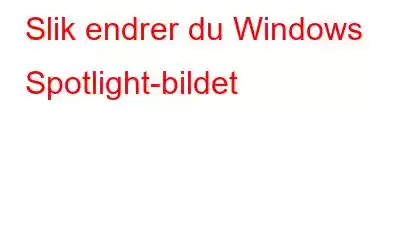Windows Spotlight-bakgrunn lar deg endre bakteppebildet som brukes som bakgrunn for låseskjermen. Alle desktop-utgaver av Windows 11/10 og nyere inkluderer muligheten. Du kan finne de nydelige Spotlight-bildene i den skjulte appdatamappen, hvor du kan finne bakteppebildene for låseskjermen. Disse bildene er en del av Bing-bildene, som utvilsomt er betagende og fascinerende.
Hensikten med Windows Spotlight er å la brukere kommentere låseskjermen og skrivebordsbakgrunnsbildet rett fra låseskjermen. Du kan begynne å se flere bilder fra en gitt kategori på låseskjermen hvis du bestemmer deg over tid at du foretrekker hvordan de skal vises.
Hvordan aktiverer du Windows Spotlight i Windows 11?
De neste trinnene må følges for å aktivere Windows Spotlight i Windows 11:
Trinn 1: Høyreklikk på Start-knappen på oppgavelinjen og klikk på Innstillinger fra strømmenyen.
Eller du kan åpne innstillingspanelet umiddelbart ved å trykke på Win+I hurtigtast.
Trinn 2: Velg Personlig tilpasning i panelet på venstre side.
Trinn 3: Klikk på sidepilen ved siden av Låseskjermen meny for å utvide den.
Trinn 4: Velg Windows Spotlight fra rullegardinmenyen under overskriften "Tilpass låseskjermen din".
Les også: Slik endrer du temaer i Windows 11
Hvordan endrer du Windows Spotlight-bildet på skrivebordet ditt?
På låseskjermen og skrivebordet viser Windows Spotlight automatisk bilder av vakker natur, dyreliv og andre ting. Så hva om du en dag misliker et Spotlight-bilde? Du trenger ikke vente en hel dag før Spotlight endrer bildet ditt neste dag automatisk. Bare følg trinnene nedenfor:
Trinn 1: Finn kameraikonet øverst til høyre på skrivebordet når Spotlight-bakgrunnen vises på skrivebordet.
Trinn 2: Teksten som er nevnt ved siden av ikonet vil være noe sånt som «Les mer om dette bildet». Høyreklikk på kameraikonet.
Trinn 3: Se etter alternativet "Bytt til neste bilde" i rullegardinmenyen som vises etter høyreklikk og klikk på den.
ELLER
Trinn 3: Du kan velge "Ikke fan" alternativet for dette bildet fra rullegardinmenyen også for å endre gjeldende skrivebordsbilde.
Bildet vil endres, men det vil også være fra et nytt tema eller sjanger enn det tidligere. For eksempel, hvis Spotlight-bildet du ikke liker viser et naturlig miljø, kan bildet det velger neste vise dyr i et naturreservat. Du vil se flere bilder av samme type hvis du gir en tommel opp.
Hvordan endrer du Windows Spotlight-bildet på låseskjermen?
Før du logger på Windows, Windows Spotlight viser også bilder på låseskjermen. På din Windows 11-datamaskin vil dette alternativet være aktivert som standard. Spotlight-bildet på låseskjermen kan også endres når du vil. For å få tilgang til låseskjermen og endre bildet, trykk ganske enkelt Win + L.
Trinn 1: Hold musepekeren over kamerasymbolet med etiketten «Liker bildet du se" når du er på låseskjermen.
Trinn 2: Se etter "Ikke en fan"-alternativet og "Vi bytter" til et nytt bilde" ved siden av.
Trinn 3: For å endre Windows Spotlight-bildet, klikk ganske enkelt på "Ikke en fan." I fremtiden vil Windows Spotlight presentere nye alternativer i stedet for sammenlignbare bilder.
Hvis ingenting ser ut til å fungere, se på Hvordan fikse Windows 11 Spotlight som ikke fungerer.
Siste ord om hvordan For å endre Windows Spotlight-bilde?Du kan raskt bytte Windows Spotlight-bilde du ikke liker til følgende Spotlight-bilde. Hold favorittbildene dine i Spotlight på skrivebordet og låseskjermen til enhver tid.
Vennligst gi oss beskjed i kommentarfeltet nedenfor hvis du har spørsmål eller anbefalinger. Vi vil gjerne gi deg en løsning. Vi publiserer ofte råd, triks og løsninger på vanlige teknologirelaterte problemer. Du finner oss også på Facebook, Twitter, YouTube, Instagram, Flipboard, >og Pinterest.
Foreslått lesing:
- Slik tilpasser du Windows 10 Spotlight-låseskjerm
- Hvordan bruker Spotlight Preferanserute for å tilpasse søk
- Alt du bør vite om Spotlight Search
Les: 1